Загрязнение внутренних и внешних частей принтера зачастую приводит к ухудшению качества печати и сбоям в работе. Почистить принтер можно как с помощью специального программного обеспечения, которое обычно поставляется в комплекте с устройством, так и вручную. И если с первым способом легко справится даже новичок, то ручную чистку не следует выполнять самостоятельно, если вы не уверены, что достаточно хорошо знаете устройство принтера и сможете сделать все правильно.
Очистка при помощи программного обеспечения
Запустите приложение, для этого может потребоваться вставить компакт-диск, поставляемый вместе с устройством. Нажмите на кнопку «Пуск» и перейдите в меню «Панель инструментов», после чего выберите пункт «Очистка картриджей».
Желательно выполнить несколько циклов программной очистки.
В каких случаях принтер нуждается в ручной очистке?
- устройство длительное время простаивало;
- очистка с помощью программного обеспечения не привела к желаемому результату;
- плохое качество печати, появляются полосы и другие дефекты;
- после заправки картриджей тонером.
При активном использовании принтера профилактическую очистку рекомендуется производить раз в 1–1,5 месяца.
Прочистка печатной головки windows 10
Правила безопасности при очистке принтера
- Для очистки любых частей устройства, включая наружные, запрещается использовать аэрозоли, спреи, огнеопасные вещества, так как это может привести к возгоранию или удару током. При сильных загрязнениях допускается использовать слегка влажную ткань или мягкие моющие средства.
- Не прикасайтесь к узлу термозакрепления тонера и частям вокруг него во избежание ожогов.
- Не прикасайтесь к транспортному ролику, его чистить нельзя, это может вызвать ухудшение качества печати.
- Не вдыхайте тонер. Пользуйтесь перчатками и защитной повязкой.
- Если вы испачкались тонером, необходимо сразу же вымыть руки. Одежду следует немедленно постирать в холодной воде.
Пошаговая инструкция по прочистке принтера
- Выключите принтер, отключите его от сети электропитания.
- Откройте заднюю крышку, аккуратно, без лишнего давления протрите сухой безворсовой тканью ролик приема бумаги и регистрационный ролик.

Регистрационный и ролик приема бумаги в принтере очищаются в первую очередь
- Протрите направляющие транспортного ролика.
- Протрите выходной ролик.
- Закройте заднюю крышку и откройте верхнюю.
- Извлеките ленточный картридж, не прикасаясь к ленте и не подвергая ее воздействию яркого освещения.
- Очистите картридж.
- Извлеките заряжающий ролик и протрите его и место, в котором он находился.
- Установите ролик и зафиксируйте его.
- Откройте переднюю крышку принтера и извлеките тонер-картридж.

Будьте осторожны при работе с тонер-картриджами
- Протрите поверхность блока лазера.
- Откройте крышку пылезащищающего стекла и протрите его.
- Установите картриджи, закройте крышки.
- Подключите принтер к сети и включите его.
- Напечатайте тестовую страницу.

Если вы плохо знаете устройство принтера, лучше обратитесь к профессионалам
Услуги по очистке выполняют практически все компании, которые занимаются обслуживанием и ремонтом принтеров, заправкой картриджей. Обращение к профессионалам не только поможет вам сэкономить время, но и гарантирует, что этот процесс будет произведен грамотно.
Источник: tze1.ru
Инструкции по автоматической и ручной чистке сопел принтера
В эпоху цифровых технологий и стремительного развития информационных систем, принтеры по-прежнему остаются незаменимыми помощниками в офисах, образовательных учреждениях и домах. Они выполняют множество функций, от печати документов и фотографий до создания трёхмерных моделей. Однако, как и любое сложное устройство, принтеры требуют своевременного и правильного обслуживания. Особое внимание в этом процессе следует уделить чистке сопел принтера, ведь от их состояния напрямую зависит качество печати.
Сопла принтера – это те элементы печатающей головки, через которые подается чернила на бумагу. Со временем, из-за накопления чернил и пыли, сопла могут забиваться, что приводит к ухудшению качества печати и в конечном итоге может привести к выходу устройства из строя. Поэтому чистка сопел принтера – это важная часть регулярного технического обслуживания, которую можно выполнить самостоятельно, следуя нескольким простым рекомендациям.
В этой статье мы предлагаем детальный обзор ключевых методов чистки сопел принтера. Наша цель – помочь вам обеспечить надлежащий уход за вашим устройством и обеспечить высокое качество печати на протяжении всего срока службы принтера.
Автоматическая очистка сопел принтера
Большинство современных принтеров оснащены встроенной функцией автоматической чистки печатающей головки и, соответственно, сопел. Этот процесс запускается из меню управления устройством в операционной системе или через интерфейс программного обеспечения, поставляемого производителем принтера. Если качество печати ухудшилось, рекомендуется начать с автоматической чистки, прежде чем переходить к более сложным процедурам.
Чтобы прочистить сопла принтера (и печатающую головку), достаточно выполнить несколько простых действий:
- Подключите принтер к компьютеру и включите оба устройства.
- На компьютере зайдите в раздел «Устройства и принтеры», найдите там принтер и перейдите в его свойства (через контекстное меню).
- В открывшемся окне перейдите на вкладку «Общие», нажмите кнопку «Настройка».
- Перейдите на вкладку «Сервис», выберите опцию «Прочистка печатающей головки» и подтвердите действие.
Чтобы хорошо прочистить сопла принтера, желательно выполнить процесс очистки несколько раз. Этот процесс не займет много времени, а вот польза от его проведения будет несомненна.
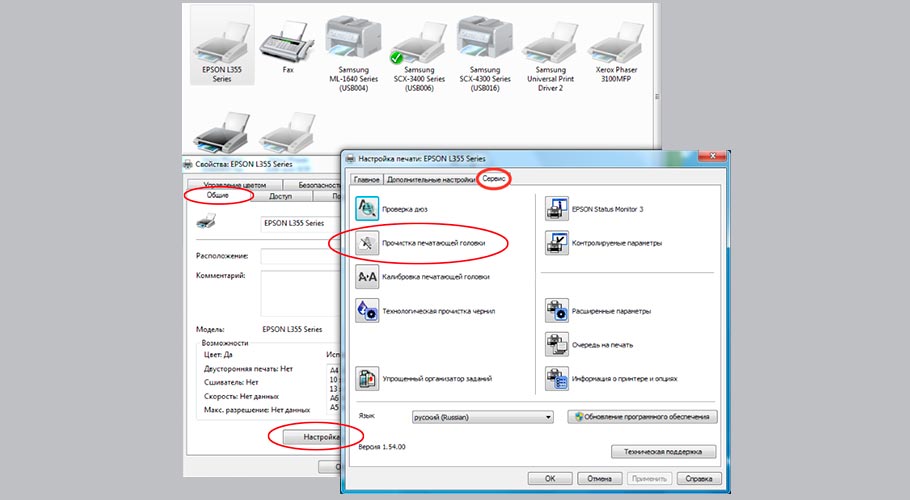
Чистка сопел принтера вручную
Если автоматическая очистка сопел принтера не помогла или активация опции по какой-либо причине недоступна, то придется чистить сопла принтера вручную. Этот процесс нельзя назвать трудоемким, но для грамотного выполнения задачи потребуется внимательность. Потому мы рекомендуем выполнять все действия в соответствии с далее прилагаемой инструкцией.
1. Предварительная подготовка
Перед началом чистки принтера отключите его от электрической сети и подготовьте все необходимые инструменты и принадлежности. Вам понадобятся:
- Перчатки для защиты рук.
- Мягкая ткань или бумажные полотенца.
- Изопропиловый спирт или специальный очиститель для принтеров.
- Любой подходящий доступный инструмент для чистки сопел.
2. Чистка сопел принтера
Непосредственно чистка выполняется так:
- Сначала извлеките картриджи из принтера.
- Протрите печатающую головку мягкой тканью, смоченной в изопропиловом спирте или специальном очистителе.
- Очистите каждое сопло с помощью подходящего инструмента.
Помните, что сопла принтера – это очень тонкие и деликатные компоненты, поэтому следует обращаться с ними очень аккуратно, чтобы не повредить.

Специализированные методы чистки сопел принтера
Если все вышеописанные методы не помогают, может потребоваться специализированная чистка, которая обычно выполняется в сервисных центрах. Она может включать в себя использование специального оборудования и химических реагентов. Поэтому, если самостоятельно достичь цели не удается, обратитесь в СЦ и попросите прочистить сопла принтера на платной основе.
Заключение
Чистка сопел принтера – это важный элемент обслуживания принтера, который помогает поддерживать высокое качество печати и продлевать срок службы устройства. Надеемся, что наши рекомендации помогут вам эффективно провести эту процедуру самостоятельно и добиться поставленной цели без заметных усилий.
Источник: kartridge.org
Чем и как почистить принтер?

Принтер есть почти в каждом доме. На первый взгляд, обслуживание простое: достаточно правильно подключить устройство и периодически заправлять картридж или добавлять тонер, и МФУ будет давать четкую и насыщенную картинку. Но на деле часто происходят загрязнения сопел, головки или других частей устройства. Качество печати падает, требуется очистка. Следует знать, как ее осуществить.
Основные правила
Почистить принтер всегда рекомендуется после длительного застоя (если речь идет о струйном аппарате). У струйных устройств, которые не используются регулярно, засыхает краска на печатающей головке. Дюзы, или сопла (отверстия, через которые подается краситель), забиваются. В итоге на изображении появляются полосы, а определенные красители могут и вовсе перестать отображаться.
Специалисты рекомендуют проводить чистку каждый месяц. Если устройство долго стоит без работы (больше 2 недель), то очищение требуется перед каждой печатью.
У лазерных принтеров проблемы засыхания краски нет, так как для передачи изображений используется сухой порошок – тонер. Но в картридже постепенно скапливаются излишки порошка. Они могут портить картинку или давить на фотобарабан, основной элемент лазерного принтера. Результат тот же, что и при засорении печатающей головки у струйных агрегатов: полосы, некачественная картинка. Лазерные принтеры очищают по мере появления проблемы, четкой периодичности профилактики нет.
Следует соблюдать правила очистки.
- Перед началом процедуры отключить аппарат от сети. При очистке используются жидкие вещества, при контакте с током они вызывают короткое замыкание. Отключение электроэнергии – важное правило безопасности.
- Если речь идет о струйном принтере, перед очисткой запустить программу проверки и очистки дюзов. Есть вероятность, что, несмотря на длительное бездействие устройства, сопла не забились, и принтер печатает нормально – тест дюзов покажет, действительно ли нужно очищение. Если загрязнение все же имеется, но слабое, программная очистка сопел справится с проблемой, и ручная уже не потребуется.
- Не использовать ацетон и другие сильные растворители. Они удаляют красители, но при этом могут повредить и сами дюзы, которые «сгорят» из-за контакта с агрессивным веществом. Тогда картридж придется целиком менять.
- После очистки дать картриджу просохнуть. Рекомендуется подождать сутки, прежде чем вставлять его обратно в принтер. Эта мера также предотвращает короткое замыкание.
Подготовка инструментов и средств
Чтобы промыть струйный принтер, нужно подготовить несколько предметов.
- Медицинские перчатки. Они защитят от цветных и черных чернил, которые тяжело смываются с рук.
- Салфетки. При их помощи проверяется степень очистки картриджа. Ими же вытирают сопла, чтобы удалить капли очищающего раствора.
- Средство для чистки. В магазинах техники продаются специальные промывочные жидкости для принтеров, но ими пользоваться необязательно. Подойдет и простое средство для окон Mr. Muscle. А также можно пользоваться медицинским или изопропиловым спиртом. Второй предпочтительнее: он быстрее испаряется.
- Ватные палочки. Пригодятся при очистке труднодоступных мест.
- Емкость с низкими бортиками. В нее наливают очищающий раствор, если требуется замочить картридж.
Если принтер лазерный, набор вспомогательных средств отличается.
- Влажные салфетки. Ими легко удалить излишки тонера.
- Отвертка. Нужна, чтобы разобрать картридж.
- Тонерный пылесос. Удалит мелкие частицы красителя, которые попали в труднодоступные места. Так как устройство дорогое, его можно заменить обычным пылесосом с мини-насадкой.
Перчатки при работе с лазерными МФУ не обязательны, так как тонер не пачкает руки. Зато понадобится защитная маска: порошок может попасть в дыхательные пути и вызвать раздражение.
Ручная очистка
Струйные принтеры очищаются довольно просто, главное – соблюдать технику безопасности и пользоваться безвредными для сопел очистителями. Целую линейку принтеров, независимо от поколения, можно очистить по одному принципу. Если принтер работает по технологии лазера, принцип очистки другой. В конструкции имеются фотовал и магнитный вал, бункер для тонера, которые могут засоряться.
Сопел
Сопла, или дюзы, очищаются при помощи сольвентного вещества, спирта, чистящего средства для окон.
Применять ацетон и другие агрессивные составы не рекомендуется, так как они могут «сжечь» дюзы.
Не важно, какое вещество в итоге было выбрано для процедуры, процесс не отличается. Действия выполняются пошагово.
- Отсоединить картридж. В небольшую емкость с низкими бортиками налить жидкость для очистки.
- Погрузить картридж в вещество так, чтобы оно закрывало сопла, но не касалось контактов. Оставить на 24 часа.
- Проверить след чернил при помощи бумажного полотенца. При соприкосновении красители должны оставлять четкие полосы.
- Дать картриджу высохнуть, установить в принтер.
А также можно нанести очищающее средство при помощи шприца. Рекомендуется оставить иглу, с ней будет легче дозировать объем вещества. Раствор по капле наносится на область дюзов с небольшими перерывами в 1– 2 секунды, чтобы состав успевал впитываться. После нескольких таких закапываний засохшая краска растворится, ее можно будет снять бумажной салфеткой.
Еще один вариант чистки – без использования очищающего вещества. Применяется, если дюзы забились пылью, или засохшей краски мало. Со шприца снимается игла, надевается резиновый наконечник. Кончик приставляется к дюзам, и владелец начинает набирать шприцом чернила через сопла.
Нужно немного набирать, затем спускать воздух, отставляя кончик от сопел, затем повторять цикл. Три – четыре повтора, и, если грязи мало, дюзы прочистятся.
Головки
Печатающую головку протирают салфеткой или кусочком ткани. Материал нужно смочить в том же веществе, что использовалось при очистке сопел.
Нельзя задевать контакты, они могут перегореть. После очистки головке дают высохнуть.
Роликов
Ролик для подачи бумаги также накапливает пыль, грязь и частицы краски. Скопившиеся на нем загрязнения могут пачкать листы и оставлять неприятные полосы. Если у принтера вертикальная загрузка бумаги, можно поступить так:
- смочить половину листа чистящим средством для окон Mr. Muscle;
- запустить печать и дать листу пройти через принтер;
- повторить процедуру 2–3 раза.
Первая часть листа будет смазывать ролик чистящим средством, вторая – снимать остатки Mr. Muscle. У принтеров с подачей бумаги снизу ролики расположены по-другому, данной процедурой вручную очистить их не получится.
Если они засорились, рекомендуется доверить принтер профессионалу. Чтобы добраться до роликов, придется частично разобрать устройство.
Других элементов
Если другие элементы принтера забились пылью, используйте пылесос с насадкой для очистки небольших предметов. Аккуратно пройдитесь ею по внутренней части выключенного принтера. Лазерный принтер очищается по принципиально другой методике, так как в нем не используется жидкий краситель. Неисправности печати появляются из-за переполнения бункера порошковой краской – тонером.
Для начала картридж достают из принтера, откидывая верхнюю крышку. Далее пластиковый бокс нужно разобрать. У одних принтеров бокс держится на заклепках, у других – на болтах. В любом случае понадобится небольшая отвертка, чтобы либо поддеть, либо отвинтить крепежи.
Бокс зачастую состоит из 2 половинок и 2 боковин. Болты или заклепки устанавливаются на боковинах. Порядок действий такой: открутить винты, снять боковины, разделить бокс на 2 части. Сразу после этого нужно осмотреть внутренние элементы: резиновый ролик, фотобарабан (стержень с зеленой пленкой), бункер для тонера, ракель (стальная пластина для снятия излишков порошка). Может быть 2 проблемы:
- накопилось много тонера, он забил бункер и давит на фотобарабан;
- на барабане повреждения.
Механические нарушения заметны по желтым полосам на пленке. Если они имеются, придется менять картридж. А вот при излишках тонера достаточно простой очистки. Процедура проводится поэтапно.
- Снять внутренние элементы: фотобарабан, резиновый ролик, ракель. Ракель может быть привинчен, придется снова воспользоваться отверткой.
- Перевернуть бокс и вытряхнуть из него тонер. Чтобы порошок не испачкал рабочее место, рекомендуется использовать подложку – газету, пленку, бумагу.
- Влажными салфетками аккуратно прочистить бокс. Затем очистить ими снятые элементы. С фотобарабаном нужно обращаться осторожно: его легко повредить.
- Собрать бокс, установить картридж в принтер. Провести тест, чтобы проверить качество печати.
При очистке принтер должен быть отключен от сети и охлажден. Лазерные МФУ сильно нагреваются во время работы, так как для закрепления тонера на бумаге требуется высокая температура. Рекомендуется подождать около получаса после последней печати, прежде чем приступать к снятию картриджа.
Если качество печати улучшилось, но на изображении все еще есть небольшие пробелы, проверьте уровень тонера. При его нехватке также возникают сбои. На боковинах картриджа, которые откручиваются при очистке, имеются шестерни. Если принтеру больше года, рекомендуется смазать их силиконом.
Еще один важный момент: у картриджа есть шторка, которая в обычном состоянии закрывает фотобарабан. Он крепится на пружине. Прежде чем снять боковину, нужно аккуратно поддеть и снять пружину. При сборке, наоборот, натянуть ее на крепеж. При правильной установке шторка будет автоматически опускаться.
Прочистка с помощью программы
Струйные принтеры можно автоматически, без ручного вмешательства, очистить через предустановленные программы. Существует 2 способа: через настройки ПК или специальное ПО, которое есть на установочном диске. Первый способ:
- Нажать «Пуск», затем «Панель управления».
- Открыть раздел «Устройства и принтеры».
- В появившемся окне найти модель принтера, которая подключена к ПК. Нажать ПКМ, выбрать «Настройка печати».
Второй способ:
- перейти в раздел «Сервис» (кнопки переключения в верхней планке окна);
- выбрать операцию «Проверка дюз», внимательно прочитать требования и нажать «Печать».
В принтере должна быть бумага, иначе он не сможет запустить проверку. Устройство распечатает несколько шаблонов для проверки разных цветов: черного, розового, желтого, синего. На экране отобразится эталонный вариант: без полос, пропусков, с правильным отображением цветов.
Следует сравнить эталон и изображение, которое распечатал принтер. Если есть различия, нажимайте «Прочистить» в завершающем окне программы. Запустится очистка сопел.
Альтернативный вариант – открыть специальную программу принтера и найти в ней раздел «Очистка». Программа может предлагать очищение разных элементов: сопел, головки, роликов. Желательно запустить все.
Включить программную очистку можно 2 раза подряд. Если после второй попытки ситуация не до конца исправилась, выхода 2: либо все же начать прочистку вручную, либо дать принтеру отдых на 24 часа, а затем включить программное очищение вновь.
Не рекомендуется злоупотреблять программной чисткой. Она изнашивает дюзы, при перегрузке они могут выйти из строя.
Картриджи струйных принтеров и фотобарабаны лазерных устройств очень чувствительны. Эти элементы легко повредить, если неправильно выполнять очистку. Поэтому тем, кто не уверен в своих силах, рекомендуется доверить устройство профессионалам. Стоимость услуги – 800–1200 рублей в зависимости от компании.
О том, как прочистить сопла струйного принтера, смотрите в следующем видео.
Источник: stroy-podskazka.ru